谷歌翻译的OCR拍摄功能介绍与指南
谷歌翻译是一款功能强大的翻译工具,除了文字输入和语音识别外,它还具备了OCR(Optical Character Recognition)光学字符识别功能,可以通过拍摄照片来识别并翻译实体文本。我们将介绍谷歌翻译的OCR拍摄功能以及相关的使用指南。
谷歌翻译的OCR拍摄功能
谷歌翻译的OCR拍摄功能允许用户使用手机的摄像头拍摄文本,并将其识别并翻译成所需的语言。这一功能极大地扩展了谷歌翻译的应用范围,特别是在旅行、阅读外文资料或处理多语言文本时非常实用。
如何使用谷歌翻译的OCR拍摄功能

1. 打开谷歌翻译应用:在您的手机上打开谷歌翻译应用。确保您已经登录到您的谷歌账户。
2. 选择源语言和目标语言:在应用界面的顶部,选择您要翻译的源语言和目标语言。确保您选择的语言符合您希望进行翻译的内容。
3. 点击相机图标:在下方功能栏中,有一个相机图标,点击它以打开拍照翻译功能。
4. 对准文本并拍照:将手机的摄像头对准您想要翻译的文本,确保文本清晰可见。谷歌翻译会自动识别文本并在屏幕上显示识别框。
5. 查看翻译结果:拍摄完成后,您将看到识别的文本在屏幕上,同时也会显示其翻译结果。您可以滑动屏幕来查看更多文本内容,同时也可以手动调整识别框的位置。
6. 点击翻译按钮:如果您满意识别和翻译结果,可以直接点击翻译按钮以查看完整的翻译内容。
注意事项和建议
对准清晰的文本:使用OCR拍摄功能时,确保文本清晰可见,尽量避免光线不足或倾斜的情况,这有助于提高识别准确度。
多语言识别:谷歌翻译支持多种语言的识别和翻译,但在使用时仍需注意一些特殊语言或字体的识别效果可能会有所不同。
网络连接:使用OCR拍摄功能需要联网,确保您的手机处于良好的网络环境下。
定位和隐私:使用谷歌翻译的OCR拍摄功能时,注意保护个人隐私信息,避免拍摄和翻译涉及个人隐私的内容。
结语
通过谷歌翻译的OCR拍摄功能,用户可以轻松地将实体文本翻译成所需的语言,极大地方便了日常生活和跨语言交流。在使用时,建议遵循上述指南并注意相关注意事项,以获得更好的使用体验。
希望以上内容对您有所帮助,祝您使用谷歌翻译的OCR拍摄功能愉快!









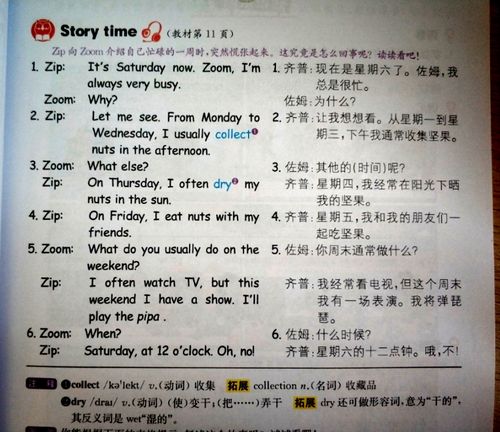
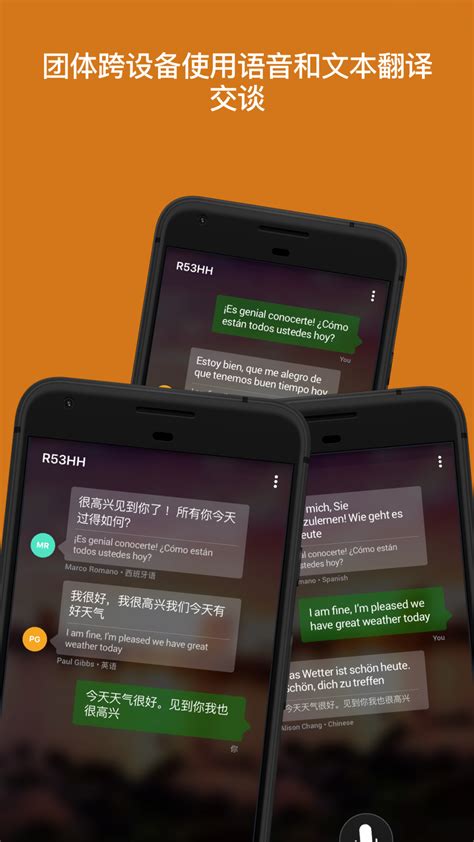

评论